Прежде чем можно будет импортировать данные, идентифицировать сигналы, что вы хотите импортировать и настроить данные, чтобы использовать с отображением импорта корневого уровня. Смотрите Создают Данные сигнала для Корневого Отображения Inport. Для сводных данных других шагов, вовлеченных в использование инструмента Root Inport Mapper, смотрите Рабочий процесс Импорта и Отображения.
В целях импорта данных диалоговые окна Root Inport Mapper From MAT-File и From Workspace обеспечивают флажок Convert signals into a scenario dataset and save to MAT-file, установленный по умолчанию. Чтобы преобразовать данные в вашем MAT-файле к объекту Simulink.SimulationData.Dataset, установите этот флажок. Также используйте функцию convertToSlDataset, чтобы преобразовать ваши данные.
Инструмент Root Inport Mapper использует термин link, чтобы относиться к действию импортирования данных Simulink®. Источники, из которых можно соединить данные, находятся в разделе LINK инструмента.
Импортировать данные сигнала для корневого-inport отображения:
Откройте инструмент Root Inport Mapper. В Configuration Parameters> панель Data Import/Export, нажмите Connect Input.
В разделе LINK выберите источник данных.
Чтобы просмотреть к MAT-файлу или файлу электронной таблицы, который содержит сигналы, которые вы хотите импортировать, выберите From Spreadsheet или From MAT-File и обзор к MAT-файлу или файлу электронной таблицы. Чтобы возвратиться к разделу LINK, нажмите OK.
Чтобы импортировать данные о шине для корневого отображения импорта, смотрите, Импортируют Данные о Шине.
Чтобы отобразить список переменных базового рабочего пространства, которые можно импортировать, выберите From Workspace. Выберите переменные, что вы хотите импортировать и нажать OK.
Диалоговое окно From отображается содержимое электронной таблицы, файла или базового рабочего пространства.
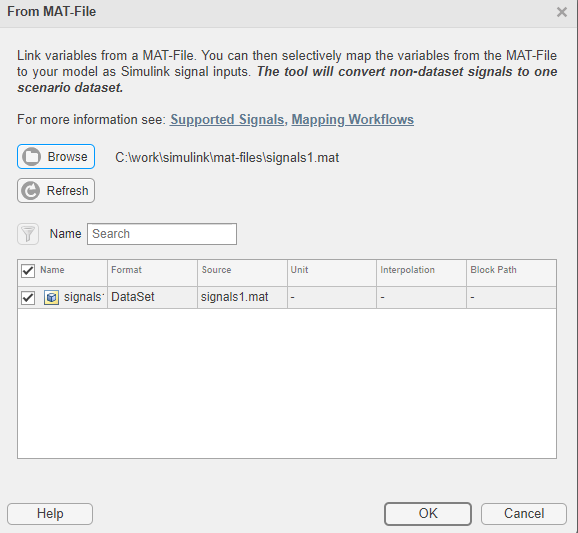
Выберите данные, которые вы хотите импортировать, и затем нажать OK.
Инструмент Root Inport Mapper отображает импортированные данные.
Также можно создать данные сигнала, чтобы сопоставить использование Signals> опция New MAT-File. Для получения дополнительной информации смотрите, Создают и Данные сигнала Редактирования.
Используйте объекты шины для данных о шине, которые вы хотите импортировать и сопоставить с корневым импортом.
Храните объекты шины в MAT-файле. Используйте различный MAT-файл, который содержит данные о шине, которые вы хотите импортировать для объекта шины. Этим файлом может быть существующий MAT-файл, который уже содержит MATLAB®
struct. Можно также создать шину в базовом рабочем пространстве и сохранить его в MAT-файл. Для получения дополнительной информации, Данные сигнала Шины для Корневого Отображения Inport.
Чтобы импортировать данные о шине, в разделе LINK Корневой панели инструментов Картопостроителя Inport, нажимают From MAT-File. Выберите MAT-file, который содержит данные о шине, и нажмите OK.
Используйте инструмент Root Inport Mapper, чтобы импортировать сигналы из других источников.
Чтобы импортировать сигналы из моделей, которые содержат блоки Редактора Сигнала, смотрите, Импортируют Данные из Редактора Сигнала.
Можно импортировать данные об электронной таблице Excel®. Инструмент Root Inport Mapper импортирует рабочий лист как объект Simulink.SimulationData.Dataset, который содержит элементы timeseries.
Чтобы импортировать тестовые векторы из Simulink Design Verifier™, смотрите Тестовые векторы Импорта от Среды Simulink Design Verifier.
Можно импортировать и сопоставить данные из блока Signal Editor в MAT-файле. Для получения дополнительной информации смотрите Данные о Загрузке со Взаимозаменяемыми Сценариями Используя редактор Блока Сигнала.
Можно импортировать и сопоставить тестовые векторы Simulink Design Verifier. Этот рабочий процесс требует лицензии Simulink Design Verifier.
Перед импортом используйте
функцию sldvsimdata, чтобы преобразовать тестовую структуру Simulink Design Verifier в объект Simulink.SimulationData.Dataset. Этот файл содержит структуру тестового вектора sldvData. Сохраните вывод в MAT-файл и затем импортируйте тот файл в инструмент Root Inport Mapper.